Sådan overfører du hurtigt filer mellem Android og iPhone
Ifølge en nylig undersøgelse bruger de fleste mennesker flere enheder. De har flere mobile enheder, herunder iPhones og Android-tablets eller -telefoner. Nogle gange opgraderer folk fra iPhone til Android eller omvendt. Hovedårsagen er at kunne nyde fordelene ved begge mobile operativsystemer. Datamigrering på tværs af operativsystemer er dog et stort problem. Denne guide vil fortælle dig praktiske metoder til at... overføre data fra Android til iPhone med eller uden en computer.
SIDEINDHOLD:
- Del 1: Sådan overføres data fra Android til iPhone på pc
- Del 2: Sådan bruges Android til iPhone Transfer Apps
- Del 3: Sådan overfører du data fra Android til iPhone via Cloud Storage
- Del 4: Sådan overfører du Android til iPhone ved hjælp af e-mail [Kun et par filer]
- Bonustip: Sådan overfører du data trådløst fra iPhone til Android
Del 1: Sådan overføres data fra Android til iPhone på pc
Apeaksoft MobieTrans er et af de mest kraftfulde værktøjer til overførsel af Android til iPhone. Som en one-stop-løsning giver det dig mulighed for at migrere data mellem Android og iOS eller mobil og computer. Endnu vigtigere er softwaren nem at navigere i og kræver ikke tekniske færdigheder. Hvordan overfører man data fra Android til iPhone uden at nulstille? Dette er svaret.
Bedste værktøj til overførsel af Android til iOS
- Flyt data fra Android til iOS og omvendt.
- Migrer data mellem enheder uden at nulstille.
- Se forhåndsvisning af filer og data før overførsel til iPhone.
- Transkod data baseret på målenheden automatisk.
- Understøtter en bred vifte af Android-enheder og iPhones.
Sikker download

Her er trinene til at overføre oplysninger fra Android til iPhone:
Trin 1 Tilslut Android og iPhone
Start den bedste Android til iOS-overførselsapp, når du har installeret den på din pc. Tilslut begge mobile enheder til computeren med de kompatible kabler. Træk derefter den øverste liste ned og vælg kildeenheden. For at overføre ting fra Android til iPhone skal du vælge Android-telefonen. For at migrere data fra iPhone til Android skal du vælge din iPhone.

Trin 2 Se forhåndsvisning af Android-data
Når Android-datascanningen er færdig, kan du forhåndsvise den efter type. Vælg din målrettede filtype, og du kan forhåndsvise alle datadetaljerne på højre side.

Trin 3 Flyt til iPhone
Vælg alle de ting, du vil flytte, klik på Telefon menuen på det øverste bånd, og vælg målenheden. Når du ser succesmeddelelsen, skal du lukke softwaren og frakoble de to mobile enheder.

tips: Med denne software kan du nemt Overfør kontakter, fotos, beskeder osv. fra Android til iPhone.
Del 2: Sådan bruges Android til iPhone Transfer Apps
Hvis du ikke har en computer, skal du bruge en ordentlig Android-til-iPhone-overførselsapp. Faktisk er der nogle få apps tilgængelige. Vi identificerer de bedste apps og demonstrerer, hvordan de fungerer nedenfor.
Sådan overføres data fra Android til ny iPhone ved at flytte til iOS
Flyt til iOS er en iOS-opsætningsassistent, der flytter data fra Android til en ny iPhone. Den er helt gratis at downloade i Google Play Store. Vær opmærksom på, at den ikke gør det. overføre Android-apps til iPhone, musik eller adgangskoder mellem Android og iOS.
Trin 1 Installer appen Flyt til iOS på din Android-telefon.
Trin 2 Tænd din iPhone, og indstil den, indtil du når til Apps og data skærmen. Sørg for at forbinde den til det samme Wi-Fi-netværk med din Android-telefon.

Trin 3 Vælg Flyt data fra Android, og tryk på Fortsæt. for at vise en sekscifret kode.
Trin 4 Åbn appen Flyt til iOS på din telefon, tryk på Fortsæt., og indtast koden.

Trin 5 Vælg derefter de datatyper, du vil flytte, og tryk på Fortsæt. på Android-enheden. Hold de to enheder ved siden af hinanden, og følg instruktionerne på skærmen for at fuldføre jobbet.
Sådan overfører du indhold fra Android til iPhone via SHAREit
SHAREit er en app, der overfører data fra Android til iPhone efter opsætning. Den synkroniserer data via et Wi-Fi-netværk og kræver ikke en computer eller ekstra hardware. Det er den bedste mulighed for at flytte fotos, videoer og filer.

Trin 1 Installer SHAREit-appen på både din Android-telefon og iPhone. Kør det på kildeenheden, og tryk på Send .
Trin 2 Vælg de filer, du vil overføre, og tryk på Næste. Derefter begynder appen at søge efter enheder i nærheden under det samme netværk.
Trin 3 Vend til målenheden, tryk på Modtage, og du vil se den tilgængelige enhed på kildeenhedens skærm.
Trin 4 Tryk på iPhone på din Android-telefon for at etablere forbindelsen og begynde filoverførsel.
Sådan eksporteres fra Android til iPhone ved hjælp af AirDroid Transfer
AirDroid Transfer er en anden app, der overfører data fra en telefon til en anden iPhone via et Wi-Fi-netværk. Som en praktisk dataoverførselsmulighed er den velegnet til at flytte fotos, videoer, musik og filer.

Trin 1 Installer dataoverførselsappen på de to mobile enheder, og tilslut de to enheder til den samme internetforbindelse.
Trin 2 Åbn appen på de to enheder, gå til I nærheden fanen på én enhed, søg på den anden enhed, og tilslut dem.
Trin 3 Klik derefter på Attachment or Billede knappen nederst, vælg datatypen og vælg de filer, der skal overføres fra Android til iPhone.
Del 3: Sådan overfører du data fra Android til iPhone via Cloud Storage
Google Drive er en professionel platform, der giver brugerne mulighed for at gemme filer i skyen. Den kan bruges til at overføre filer på tværs af enhver enhed. Den giver brugerne mulighed for at gemme deres datafiler i skyen og derefter overføre filer fra Android til iPhone via Wi-Fi. Du skal dog være opmærksom på, at hver standard Google-konto kun giver 15 GB gratis lagerplads. Du skal betale for mere lagerplads, hvis du har store filer, der skal overføres. Her er omfattende trin, der viser, hvordan du overfører data fra Android til iPhone:
Trin 1 Download og installer Google Drev app på din Android-telefon. Log ind med din Google-konto.
Trin 2 Klik på menuen i hovedgrænsefladen, og gå til Indstillinger fane. Klik Konti og sikkerhedskopiering - Sikkerhedskopier mine data - Sikkerhedskopier nu en efter en for at sikkerhedskopiere din Android-telefon.
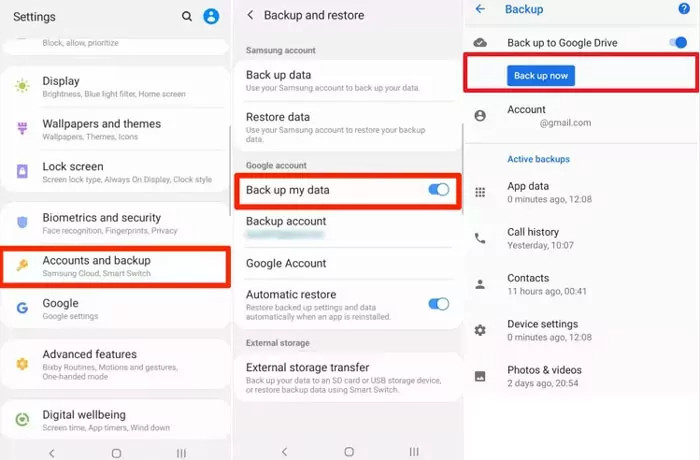
Trin 3 Download og installer den samme app på din iPhone, og log ind med den samme konto. Hermed kan du få adgang til de tilhørende filer.
tips: Desuden kan du bruge Google Drev til at gendanne slettede filer.
Del 4: Sådan overfører du Android til iPhone ved hjælp af e-mail [Kun et par filer]
Hvis du har små filer (25 GB eller mindre), der skal overføres fra Android til iPhone, bør e-mail være en ideel måde at gøre det på ved at indsætte modtagere og vedhæftede links. Dette burde være den nemmeste måde at overføre filer mellem iPhone og Android, og der er ikke behov for en computer.
Trin 1 Åbn et hvilket som helst e-mailprogram, der er tilgængeligt på din Android-telefon. Gå ind i brugergrænsefladen til redigering af e-mails.
Trin 2 Klik på knappen Vedhæft filer mønster og upload den ønskede fil, du vil overføre fra Android til iPhone. Tilføj en modtager under Til sektion.
Trin 3 Åbn e-mail-appen på din iPhone, og log ind med Modtagerens kontoÅbn e-mailen, og download de vedhæftede filer.
Bonustip: Sådan overfører du data trådløst fra iPhone til Android
Udover dataoverførselsapps kan du også bruge skytjenester til at overføre data fra iPhone til Android trådløst, såsom iCloud Drive, Google Drive og mere. Hvis den begrænsede gratis lagerplads ikke er nok, kan du købe mere plads.
Sådan overfører du data fra iPhone til Android med iCloud
Trin 1 Åbne Indstillinger app på din iPhone, tryk på din profil, og vælg iCloud.
Trin 2 Tryk på Vis alle, og slå de datatyper til, du vil overføre. Tilslut din iPhone til en internetforbindelse for at synkronisere data til din iCloud.

Trin 3 Skift til din Android-telefon, åbn en webbrowser, og besøg icloud.com.
Trin 4 Log ind med dit Apple ID og din adgangskode. Hvis to-faktor-godkendelse er aktiveret, skal du indtaste bekræftelseskoden.
Trin 5 Vælg derefter en datatype, som du vil importere fra iPhone til Android, såsom Notes. Download derefter indholdet.

Bemærk:
På denne måde får du adgang til data, der er synkroniseret med iCloud på din Android-telefon, men de downloadede filer vil ikke migrere med eksisterende data. Plus, iCloud tilbyder kun 5 GB gratis lagerplads.
Sådan overfører du ting fra iPhone til Android med Google One
Trin 1 Installer Google One-appen på din iPhone fra App Store. Åbn den, og log ind på din Google-konto.

Trin 2 Tryk på ikonet Menu knap med et tre-linjers ikon, vælg Indstillinger, og tryk på Synkroniseringsindstillinger.
Trin 3 Tilslut din iPhone til et stabilt Wi-Fi-netværk for at begynde at uploade data fra din iPhone til Google One.
Trin 4 Log ind med dit Apple ID og din adgangskode. Hvis to-faktor-godkendelse er aktiveret, skal du indtaste bekræftelseskoden.
Trin 5 Skift til Android-telefonen, få adgang til Hurtige indstillinger panel, og åbn Indstillinger ca.
Trin 6 Vælg Konti, tryk på Tilføj konto, og vælg Google. Indtast derefter den Google-konto og adgangskode, som du bruger på iPhone.

Trin 7 Hvis du bliver bedt om det, skal du overføre data fra iPhone til en ny telefon eller gammel enhed.
Konklusion
Denne vejledning har forklaret, hvordan man overføre Android til iPhone eller omvendt i forskellige situationer. Dataoverførselsapps og cloudtjenester giver dig mulighed for at overføre data trådløst uden en computer. Apeaksoft MobieTrans er den bedste måde at flytte data mellem iOS og Android via en fysisk forbindelse.
Relaterede artikler
Denne artikel beskriver detaljerede instruktioner til skærmspejling af iPhone til Sharp TV. Android-brugere kan også lære at spejle Android til TV fra denne vejledning.
Vil du overføre WhatsApp fra Android til iPhone, men er du bekymret for at miste data ved at bruge Flyt til iOS? Prøv følgende metoder for at undgå dette.
Hvordan flytter man kontakter fra Android til iPhone? Det er problemfrit, hvis du bruger den rigtige metode. Læs denne artikel og prøv fire gennemprøvede måder.
iPhone-videoer vil ikke afspilles eller buffere? Her er 7 hurtige løsninger til at løse problemet, uanset hvilken video du har optaget i kamerarulle eller overført til iPhone.

